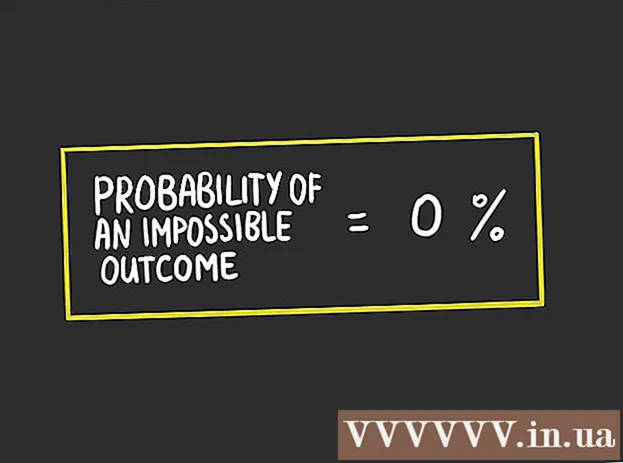Auteur:
Laura McKinney
Denlaod Vun Der Kreatioun:
7 Abrëll 2021
Update Datum:
1 Juli 2024
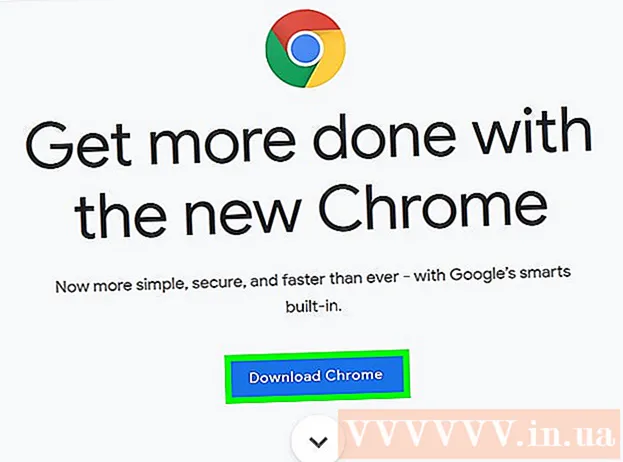
Inhalt
Dësen Artikel léiert Iech wéi Dir de Vollscreen Feeler fixéiert deen entstinn wann Dir YouTube kuckt mat Google Chrome. Dëse Feeler kann dozou féieren datt en Deel vun Ärem Browser oder Desktop ugewise gëtt am Vollbildmodus, oder méi schlëmm, datt d'Feature ausgeschalt ass. Normalerweis de Restart vun Ärem Browser oder Computer kann de Problem léisen, awer wann dat net funktionnéiert musst Dir e puer Astellunge personaliséieren fir ze verhënneren datt de Vollbildschirmsfehler geschitt.
Schrëtt
Method 1 vun 5: Benotzt Basis Tipps
d'YouTube Säit nei ze lueden an de Feeler ze behiewen.

Google Chrome. Klickt oder duebelklickt op d'Chrome App Ikon mat enger rouder, gieler, grénger a bloer Kugel.
Google Chrome. Klickt oder duebelklickt op d'Ikon Chrome Applikatioun déi ausgesäit wéi eng rout, giel, gréng a blo Kugel.
ënner Extensiounen. De Schalter gëtt wäiss
, weist un datt d'Extensioun ausgeschalt gouf.
- Widderhuelen dëse Schrëtt mat aneren noutwendegen Extensiounen ier Dir weidergitt.

Google Chrome. Klickt oder duebelklickt op d'Chrome App Ikon mat enger rouder, gieler, grénger a bloer Kugel.
. Dëst bewierkt datt de Schalter gro gëtt
, weist datt d'Hardwarebeschleunegung elo ausgeschalt ass.

Google Chrome. Klickt oder duebelklickt op d'Chrome App Ikon dat ausgesäit wéi eng rout, giel, gréng a blo Kugel.
Klickt ⋮. Dëse Knäppchen ass an der oberer rechter Ecke vun der Fënster. En Dropdown-Menü erschéngt.
Punkt an Hëllef (Hëllef). Dës Optioun ass no ënnen am Dropdown-Menü. Dir gesitt en anere Menu.
Klickt Iwwer Google Chrome (Iwwer Google Chrome). Dës Sektioun ass am Menu deen erschéngt.
Erlaben Aktualiséierungen installéiert wann uginn. Wann Chrome Iech iwwer d'Aktualiséierung freet, klickt Update Google Chrome a waart op den Update fir z'installéieren.
- Wann Google Chrome aktualiséiert gouf, sprange dëse Schrëtt a gitt op de nächste Schrëtt.
Klickt op de Knäppchen Neistart wa méiglech. Wann d'Aktualiséierung installéiert ass, sollt Dir dëse Knäppchen gesinn. Wann Dir geklickt hutt, gëtt Chrome zougemaach an erëm opgemaach.
Probéiert YouTube am Vollbildmodus ze kucken. Gitt Äert Video erëm a klickt op d'Ikon "Vollbildschirm" ënnen riets vun der Spillfenster. De Video spillt elo am Vollbildmodus.
- Wann Äre Video nach ëmmer net am Vollbild spillt, probéiert ee vun de Weeër hei ënnendrënner.
Restauréiert Chrome op seng Standardastellungen. Dëst fixéiert de Vollbild, awer läscht och déi aktuell Astellung:
- Klickt ⋮ an der ieweschter rietser Eck.
- Klickt Astellungen (Astellung).
- Scrollen erof a klickt Fortgeschratt (Fortgeschratt).
- Scrollen erof a klickt Restauréiert d'Astellungen op hir originell Standardastellungen (Restauréiert d'Astellungen op Fabréck Standard).
- Klickt Zréckgesat Astellungen (Reset Settings) wann Dir Bescheed seet.
Google Chrome deinstalléieren installéiert et dann erëm. Dëse Schrëtt hëlleft Iech Chrome ze aktualiséieren wann Dir wësst datt eng nei Versioun verfügbar ass, awer Chrome aktualiséiert se net.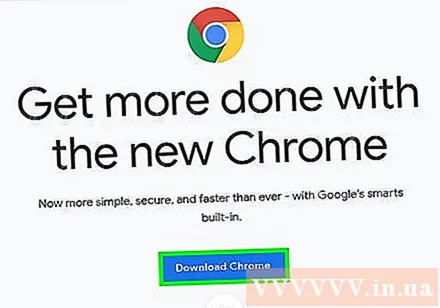
- Dir kënnt Chrome nei installéieren andeems Dir op https://www.google.com/chrome/ klickt Luet Chrome erof (Chrome eroflueden), klickt Akzeptéieren an installéieren (Akzeptéieren an installéieren), duebelklickt op déi erofgeluede Installatiounsdatei a befollegt d'Instruktiounen um Bildschierm.